Лекція 10
Робочі креслення та ескізи деталей. Вимоги до робочого креслення деталі. Правила оформлення робочих креслень
Формати креслень. Основний напис та додаткова графа
Формати креслярських аркушів вибирають залежно від габаритних розмірів креслення. Розміри форматів визначаються розмірами зовнішньої рамки креслення. Згідно з ГОСТ 2.301—68 регламентуються п'ять основних форматів: A0, Al, А2, A3, А4, розміри сторін яких подано в таблиці. У разі потреби можна користуватися форматом А5 зі сторонами 148 х 210 мм. Площа формату A0 (841 х 1189) дорівнює одному квадратному метру. Інші основні формати можуть бути одержані послідовним діленням формату A0 на дві рівні частини паралельно меншій стороні відповідного формату. Крім п'яти основних форматів, дозволяється користуватися додатковими, що утворюються кратним збільшенням меншої сторони основного формату. Позначення додаткового формату складається з позначення основного формату та числа, що вказує кратність збільшення. Наприклад, Al х 2, A3 х 5. Поле креслення обмежується рамкою, товщина лінії якої не менше ніж 0,7 мм, на відстані 20 мм від лівої межі аркуша (поле для підшивання) та на відстані 5 мм від інших сторін зовнішньої рамки. У правому нижньому куті незалежно від розмірів сторін поля креслення розміщується основний напис за винятком формату А4, де він розміщується тільки вздовж сторони 210 мм. Для геометричного та проекційного креслень основний напис можна заповнювати спрощено, для інших креслень усі графи основного напису мають бути заповнені відповідно до ГОСТ2.104-68. Для цих креслень обов'язкова додаткова графа 26 розміром 70х14 мм у верхньому лівому куті, де повернутим на 180° позначення конструкторського документа.
УВАГА! В програмі КОМПАС доступна альбомна орієнтація формату А4, якої немає в стандартах. НЕ ВИКОРИСТОВУЙТЕ ЇЇ. Розробники вважають, що користувачі достатньо обізнані й не попереджають про це...
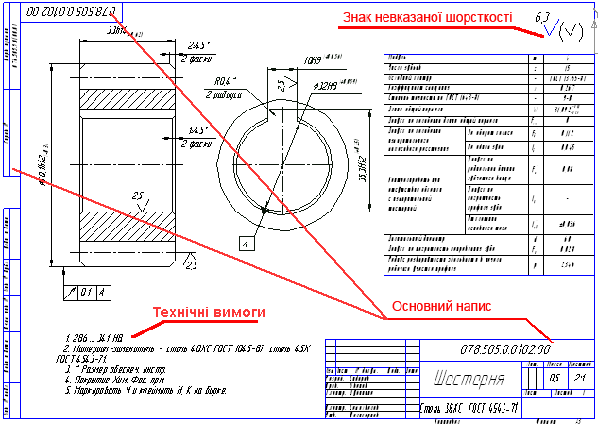
Таблиця - Розміри основних форматів
| Формат | Розміри сторін формату, мм |
| 841 х 1189 | А0 |
| 594 х 841 | Al |
| 420 х 594 | А2 |
| 297 х 420 | A3 |
| 210 х 297 | А4 |
Стилі ліній та штрихувань докладно описані в Лекції 4.
Масштаби
Масштабом називають відношення лінійних розмірів зображення предмета до відповідних розмірів самого предмета. Перевагу віддають зображенню предмета в натуральну величину, тобто в масштабі 1:1. Однак, якщо треба зменшити або збільшити зображення, то застосовують такі масштаби:
- масштаби зменшення — 1 : 2; 1 : 2,5; 1 : 4; 1 : 5; 1 : 10; 1 : 20; 1 : 25; 1 : 40; 1 : 50; 1 : 75; 1 : 100; 1 : 200; 1 : 400; 1 : 500; 1 : 800; 1 : 1000;
- масштаби збільшення — 2 : 1 ; 2,5 : 1; 4: 1; 10.: 1; 2 0 : 1; 40 : 1; 50 : 1; 100 : 1.
Під час проектування генеральних планів великих об'єктів допускається застосовувати масштаби 1 : 2000; 1 : 5000; 1 : 10 000; 1 : 20 000; 1 : 25 000; 1 : 50 000. Масштаб позначається в призначеній для цього графі основного напису. Якщо окреме зображення виконано в масштабі, що відрізняється від масштабу всього креслення, то масштаб позначається безпосередньо біля напису, що стосується цього зображення, наприклад, А(5 : 1), Б-Б(1 : 2).
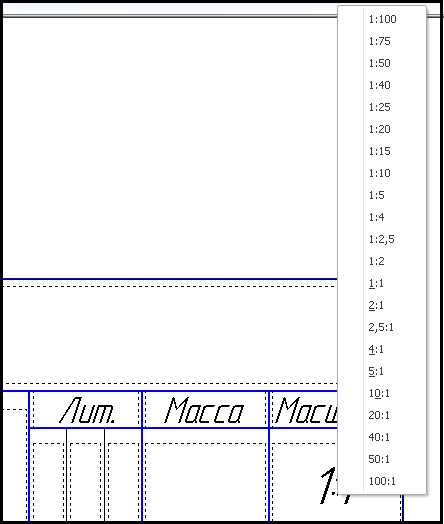
Для відключення автоматичної нумерації аркушів - натисніть праву клавішу "миші" на вільному просторі в межах креслення, оберіть Параметры текущего чертежа..\Параметры документа\Нумерация листов і відключіть відповідний перемикач
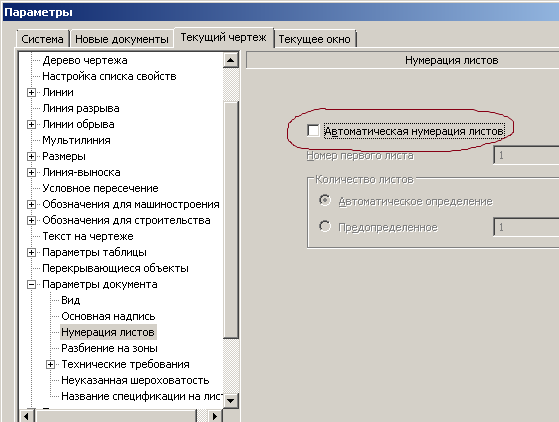
Шрифти креслярські
На кресленнях усі написи виконують шрифтами за ГОСТ 2.304 — 81. У стандарті подано основні розміри та конструкція літер. Висоту h великих літер називають розміром шрифту. Встановлено такі розміри шрифтів: (1,8); 2,5; 3,5; 5; 7; 10; 14; 20; 28; 40. Використовувати шрифт (1,8) не рекомендується. Шрифти встановлюються на комп'ютер при інсталяції КОМПАСу і тільки в них Ви будете мати змогу застосовувати спецсимволи.
ЗАУВАЖЕННЯ: в ГОСТ 2.304 — 81 вказано тільки, так званий, "гостовський" шрифт (гарнітуру, "фонт"), хоча в закордонних стандартах проектант вільний у виборі — вимога проста, текст має вільно читатися. До речі, там практично не викоритовують курсів (Italic). В принципі, КОМПАС готовий застосувати будь-який шрифт (але що робити зі спецсимволами?).
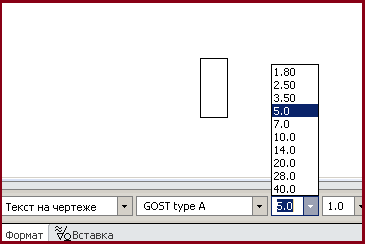
Штриховка в розрізах та перерізах
Штриховку в розрізах та перерізах за ГОСТ 2.306 — 68 застосовують для умовного графічного позначення матеріалів. Для матеріалів, яких немає в ГОСТ 2.306—68, можна застосовувати свої умовні позначення. Загальним графічним позначенням матеріалів у перерізі (незалежно від виду матеріалу) є похилі під кутом 45° до контуру зображення, осі симетрії або рамки креслення тонкі прямі лінії. Якщо вибрані під кутом 45° до рамки креслення лінії штриховки збігаються за напрямом з лініями контуру деталі, то їх слід проводити під кутом 30° або 60°. Нагадую, що межею для штрихування може бути тільки замкнений контур, зі стилями ліній Основная або Для линии разреза.
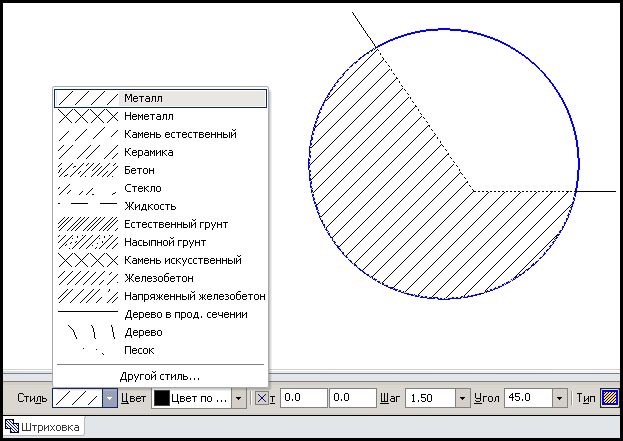
Лінії штриховки треба наносити з нахилом або вліво, або вправо, але, як правило, в один і той самий бік на всіх перерізах щодо однієї й тієї самої деталі незалежно від кількості аркушів, на яких ці перерізи розміщені. Відстань між лініями штриховки має бути 1-10 мм та, як правило, однаковою на всіх перерізах деталі, що виконуються в одному масштабі. Для суміжних деталей нахил штриховки має бути протилежним. Якщо це неможливо, то слід зсунути штриховку однієї деталі відносно іншої або замінити відстань між штрихами. Виконуючи штриховку "в клітинку", відстань між штрихами різних деталей роблять різною.
Види
Кожне креслення містить один або декілька видів.
Після створення нового креслення можна відразу приступати до креслення. Проте
це правило застосовують тільки для тих деталей, які можливо накреслити на аркуші
вибраного формату у натуральну величину, тобто в масштабі 1:1. На практиці так
буває далеко не завжди — побудови можуть не поміститься на аркуші вибраного
формату або зображення деталі може виявитися дуже дрібним.
При роботі на кульмані в таких випадках конструктор вдається до креслення в
масштабі. При цьому розміри всіх геометричних об'єктів відповідно до коефіцієнта
масштабування перераховуються вручну. При виконанні складних креслень на перерахунок
розмірів йде досить багато часу, а помилки в обчисленнях призводять до найнеприємніших
наслідків.
Комп'ютерне креслення повністю звільняє конструктора від цієї монотонної і непродуктивної роботи. Після виконання нескладного настроювання креслення, пов'язаного із створенням одного або декількох видів, система КОМПАС-3D автоматично виконає всі обчислення, пов'язані з перерахунком розмірів.
УВАГА! Незалежно від розмірів проектованого виробу користувач завжди працює з реальними розмірами в масштабі 1:1. Величина зображення на аркуші креслення визначається за допомогою вибору відповідного масштабу виду. При роботі з системою КОМПАС-3D немає необхідності піклуватися про перерахунок реальних розмірів об'єктів. Якщо ви займаєтеся подібними обчисленнями, означає, ви креслите невірно!
Види в КОМПАС-3D
Поняття виду в системі КОМПАС-3D відрізняється від прийнятого в звичайному кресленні і трактується дещо ширше. У машинобудівному кресленні під видом розуміється прямокутна проекція зверненої до спостерігача поверхні предмету на площину проекцій. У системі КОМПАС-3D видом є будь-яке ізольоване зображення на кресленні.
Види в КОМПАС-3D — зручний засіб структуризації креслення.
Управління ними (створення, видалення, переміщення, зміна параметрів) знаходиться
під повним контролем конструктора.
Властивості видів
Параметр виду |
Значення за умовчанням |
Номер |
1 і далі по порядку |
Масштаб |
1:1 |
Кут повороту в градусах |
0 |
Ім'я |
Необов'язковий параметр |
Точка прив'язки |
Задається користувачем |
Будь-яке креслення КОМПАС-3D складається принаймні з одного виду. При створенні нового креслення система автоматично формує спеціальний системний вид з номером 0. Цей вид містить основний напис креслення (штамп). Якщо користувач не створював інших видів, то всі об'єкти, що вводяться, автоматично поміщатимуться в цей системний вид. Тому відразу ж після створення нового креслення можна приступати до побудови зображення, однак краще використовувати види.
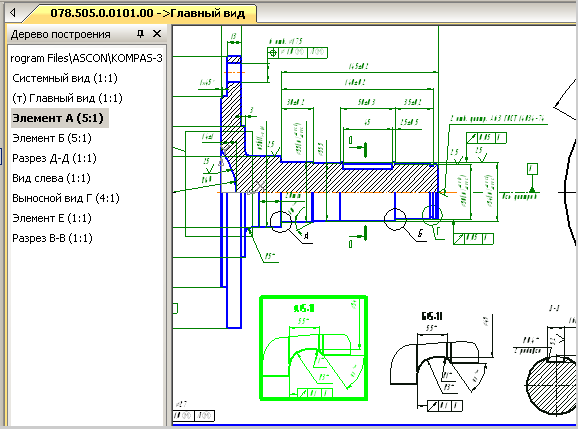
Список Текущий вид, що розкривається, на панелі Поточний стан
використовується для перемикання між існуючими видами. Якщо на кресленні існує
тільки один вид, то цей список буде недоступний.
Ви можете змінювати властивості всіх видів, за винятком системного.
Один з видів, що існують на кресленні, є поточним. Всі новостворювані об'єкти
розташовуються в поточному виді і логічно належать саме йому. Поточним може
бути тільки один вид на кресленні.
Поле Состояние видов містить номер поточного виду. За умовчанням
це системний вид, що автоматично формується при створенні нового креслення.
Увага! Поле Состояние видов присутнє на екрані тільки в тому
випадку, якщо активний документ є аркушем креслення. Усередині фрагмента розбиття
на види неможливе, оскільки фрагмент сам аналогічний системному виду креслення.
Діалог Состояние видов

Команда виклику дыалогу знаходиться в пункты меню Сервис\Состояние видов...
Кожен вид на кресленні може знаходитися в одному з чотирьох станів: поточний,
фоновий, погашений і активний. Активними можуть бути відразу декілька видів.
Якщо вид не є фоновим або погашеним, то він вважається активним. Поточний вид
також є активним. Елементи активних видів доступні для виконання операцій редагування.
Всі об'єкти відображаються одним кольором — чорним.
У різні моменти роботи над кресленням вид може знаходитися в різних станах.
Для зміни стану виду потрібно виділити його в списку видів і включити потрібний
прапорець у верхній частині вікна.
Для чого потрібно робити поточним той або інший вид? При роботі над кресленням з декількох видів, потрібно постійно стежити, щоб об'єкти, що логічно відносяться до одного виду, дійсно розташовувалися в ньому.
Зміна параметрів виду
Ви можете змінювати деякі параметри виділеного виду — назву, масштаб та інше.
Параметри системного виду з номером 0 для редагування недоступні.
Можна змінити масштаб виду у будь-який момент роботи на кресленням. Рекомендується
задати масштаби видів до їх остаточного оформлення. При значній зміні масштабу
може потрібно ручне коректування розташування розмірних ліній і написів.
Зміна масштабу виду не приводить до зміни дійсних розмірів геометричних об'єктів.
Для реальної зміни їх розмірів використовуйте команду Масштабирование на панелі Редактирование.
Переміщення видів і компонування креслення
Ви можете редагувати види таким же чином, як і окремі їх об'єкти. Команди переміщення,
копіювання, видалення, повороту, кнопки виклику яких знаходяться на панелі Редагування,
стосуються і видів.
Можливість переміщення видів дозволяє раціонально розташовувати їх на листі
креслення. Універсальним способом зміни розташування об'єктів на кресленні є
перетягання їх мишею. Цей спосіб може бути застосований у тому випадку, коли
вимоги до точності розміщення об'єктів невисокі.
Дерево побудови креслення
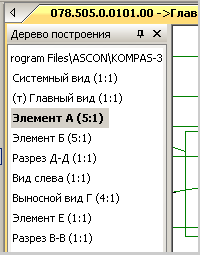
Окрім засобів управління видами на панелі Поточний стан, існує ще один спосіб
доступу до структури креслення, зв'язаний з використанням дерева побудови креслення.
Відкрийте меню Вид і включіть прапорець команди Дерево построения. У лівій частині
вікна системи з'явиться дерево побудови креслення, на якому в графічному вигляді
представлена послідовність видів, що утворюють креслення. Види відображаються
у вигляді ієрархічного дерева, у порядку їх створення.
Робота з деревом побудови креслення підкоряється тим же правилам, що і для дерева
побудови тривимірної моделі. Можна включати і вимикати його відображення, переводити
в "плаваючий" режим, міняти розміри і розташування у вікні системи.
Використання видів в кресленні не є обов'язковим. Проте, в деяких випадках їх використання є необхідним:
- Якщо розміри деталі такі, що її зображення в масштабі 1:1 не уміщатиметься на аркуші заданого формату або навпаки, буде дуже дрібним, зобразіть її в новому виді у потрібному масштабі.
- Якщо на одному аркуші креслення потрібно помістити декілька об'єктів, зображених в різному масштабі (наприклад, головний вид в масштабі 1:2, таблиця в масштабі 1:1, перетин в масштабі 4:1), то в цьому випадку потрібно буде створити 3 види, задавши для кожного свій масштаб.
- Не рекомендується розміщувати в різних видах зображення на кресленні, які знаходяться в безпосередньому проекційному зв'язку.
- Якщо створюється складне креслення з великою кількістю видів, перетинів, розрізів, то ці об'єкти доцільно розмістити в різних видах.
- Помилки, допущені при створенні виду, можна легко виправити зміною його параметрів.
Одержане креслення необхідно оформити в ручному режимі: побудувати осьові лінії, проставити розміри і технологічні позначення, ввести технічні вимоги і заповнити штамп.
Команди створення видів
Кнопки виклику команд побудови видів знаходяться на інструментальній панелі Ассоциативные виды, а команди — в меню Вставка.
Асоціативний вид - вид креслення, асоціативно пов'язаний з
існуючою моделлю (деталлю або збіркою). При зміні форми, розмірів і топології
моделі змінюється і зображення у всіх пов'язаних з нею видах.
Команда Вид (кнопка Создать новый вид) дозволяє
створити в активному кресленні новий вид.
Елементи управління, розташовані на вкладці Параметры Панелі властивостей
дозволяють набудувати параметри виду.
У полі Номер відображається номер виду, автоматично привласнений
йому системою. Якщо необхідно, введіть в це поле інше значення.
У полі Имя відображається ім'я виду, автоматично привласнене
йому системою. Якщо необхідно, введіть в це поле інший текст. Вміст поля Имя відображається в Дереві креслення.
Список Цвет дозволяє вибрати колір виду в активному стані.
У поле Масштаб можна ввести довільний масштаб створюваного
зображення у вигляді відношення будь-яких чисел, але краще вибрати масштаб виду
із стандартного ряду. Для цього розверніть список Масштаб і виділіть
потрібний рядок.
Група перемикачів Точка вида дозволяє вибрати розташування
базової точки : у центрі габаритного прямокутника або на початку координат.
Задайте кут повороту виду і розташування його точки прив'язки.
Команда Стандартные виды... дозволяє вибрати існуючу (збережену
на диску) тривимірну модель і створити в активному документі креслення цієї
моделі, що складається з одного або декількох стандартних асоціативних видів.
Після вибору команди на екрані з'явиться діалог, в якому слід вибрати модель,
потім у вікні креслення показується фантом зображення у вигляді габаритних прямокутників
видів.
Кнопка Схема видов на вкладці Параметры Панелі властивостей
дозволяє змінити набір стандартних видів вибраної моделі.
Настроювання зображення проекції моделі
Операції проводиться на вкладці Линии Панелі властивостей.
За умовчанням всі видимі лінії проекцій моделі мають стиль "суцільна основна".
Щоб змінити стиль, вживаний для видимих ліній, розкрійте список Видимые
линии і виберіть потрібний стиль лінії.
Перемикач Невидимые линии дозволяє вказати, чи потрібний показ ліній невидимого
контура моделі. За умовчанням ці лінії мають стиль "штрихова".
Перемикач Линии переходов дозволяє вказати, чи потрібний показ ліній
переходів. За умовчанням ці лінії мають стиль "тонка".
Перемикач Линии сгиба дозволяє вказати, чи потрібний показ ліній згину.
За умовчанням ці лінії мають стиль "пунктир 2".
Зауваження. Для виду по стрілці, проекційного або довільного виду перемикач Линии сгиба доступний, якщо при настройці параметрів цього виду включено
показ розгортки. Для розрізів (перетинів) або виносного виду перемикач Линии
сгиба доступний, якщо при настройці параметрів опорного виду включено показ
розгортки.
У полі Файл-источник відображається повне ім'я файлу вибраної моделі.
При створенні стандартних видів ви може скористатися автоматичним підбором масштабу.
Для цього натисніть кнопку Подобрать. Із стандартного ряду буде вибраний масштаб,
при якому всі види, вказані для побудови, повністю уміщаються на кресленні вибраного
формату. При підборі коефіцієнта масштабування враховуються області креслення,
зайняті основним написом і іншими елементами оформлення.
Після вибору потрібних стандартних видів і їх настроюванні, вкажіть розташування
точки прив'язки зображення — початок координат головного виду. У активний документ
будуть вставлені види моделі, а в основний напис креслення передадуться наступні
відомості з документа-моделі:
- позначення;
- найменування;
- маса;
- матеріал.
Зауваження. Комірка "Материал"
заповнюється тільки в основних написах креслень деталей.
У Дереві побудови креслення з'являться піктограми створених видів і їх назви.
Види розташовуються в проекційному зв'язку, що обмежує можливість їх взаємного
переміщення. Якщо виникне необхідність довільного розташування видів, проекційний
зв'язок між ними і головним видом можна відключити (з контекстного меню).
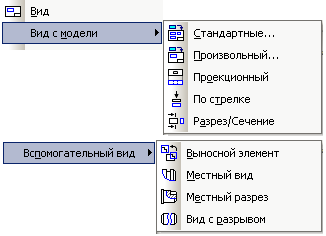
Команда Произвольный вид...
Дозволяє вибрати існуючу тривимірну модель і створити в активному документі
асоціативний вид з цієї моделі.
За умовчанням система пропонує створення виду спереду. Ви можете вказати для
побудови будь-який інший вид моделі, а також створити проекцію моделі в призначеній
користувачем орієнтації. Для цього розверніть список Ориентация модели і
виберіть потрібний рядок.
Перемикач Разнести дозволяє відобразити збірку у рознесеному вигляді.
Цей перемикач доступний, якщо у вибраній складальній моделі настроєні відповідні
параметри.
Перемикач Развертка дозволяє відобразити листову деталь в розігнутому
вигляді. Цей перемикач доступний, якщо у вибраній листовій деталі настроєні
параметри розгортки.
Після настроювання виду задайте його кут повороту і розташування точки прив'язки.
Команда Проекционный вид
Дозволяє побудувати вид по напряму, вказаному відносно іншого — опорного виду.
Вкажіть у вікні креслення опорний вид для створення проекційного виду. Потім
починайте переміщати курсор (він перетвориться на зображення значка системи
координат) в напрямі, відповідному виді, який потрібно створити. Наприклад,
для отримання виду справа курсор необхідно переміщати зліва направо, виду зверху
- зверху вниз і т.д. Переміщення фантома нового виду обмежене існуванням проекційних
зв'язків між ним і головним видом.
Команда Вид по стрелке
Дозволяє побудувати додатковий вид по напряму погляду, показаного на кресленні
стрілкою.
Вкажіть в опорному виді стрілку, що показує напрям погляду. Стрілка повинна
бути створена наперед. Нагадуємо, що для цього призначена команда Стрелка взгляда.
Кнопка для її виклику знаходиться на інструментальній панелі Обозначения.
Команда Местный вид побудує зображення окремого, обмеженого
місця поверхні моделі.
Вкажіть в опорному виді замкнутий контур, що обмежує місцевий вид. Вміст виду,
що знаходиться поза межами вказаного контура, перестає відображатися на екрані.
Щоб знов включити повне зображення виду, викличте контекстне меню на ньому в
Дереві побудови і виберіть команду Местный вид.
Команда Выносной элемент дозволяє побудувати виносний елемент.
Для виконання команди вкажіть в опорному виді позначення виносного елементу.
Це позначення повинно бути створено наперед. Нагадуємо, що для створення позначення
виносного елементу призначена команда Выносной элемент.
Команда Разрез/сечение
Дозволяє побудувати розріз або перетин моделі. Для побудови розрізу або перетину
вкажіть в опорному виді позначення січної площини. Це позначення повинно бути
створено наперед командою Линия разреза. Після вказівки лінії розрізу
або перетину на екрані з'явиться фантом зображення у вигляді габаритного прямокутника.
Перемикач Разрез/сечение на Панелі властивостей дозволяє вибрати тип
зображення: розріз або перетин. Настройте параметри штрихування.
Команда Местный разрез
Дозволяє побудувати місцевий розріз або перетин моделі.
Вкажіть в опорному виді замкнутий контур без самоперетинів, що обмежує місцевий
розріз.
Кнопка Секущая плоскость доступна при відключеному автостворенні об'єктів,
а також при редагуванні раніше створеного місцевого розрізу. Вона дозволяє наново
вказати розташування січної площини.
Перемикачі групи Разрез/сечение дозволяють вибрати тип зображення:
розріз або перетин.
На екрані з'явиться фантом прямої лінії - слід січної площини. Зверніть увагу
на те, що цей фантом видно, коли курсор проходить над видом, площина проекцій
якого перпендикулярна площині проекцій виду, на якому базується місцевий розріз.
Вкажіть розташування січної площини. Місцевий розріз буде побудований. Його
піктограма з'явиться на "гілці" Дерева побудови, відповідній опорному
виду.
За умовчанням всі деталі, що потрапили в січну площину, показуються в розрізі.
При необхідності, можна зробити деякі з них нерозрізними.
Команда Вид с разрывом
Дозволяє трансформувати зображення у виді: умовно видаляти вказану частину (частини)
зображення, а частини, що залишилися, присувати один до одного. Команда може
бути застосована як до асоціативних, так і до призначених користувачем видів
креслення. Розрив зображення в системному виді неможливий.
На екрані з'являться дві паралельні лінії - межі розриву, а на Панелі властивостей
- елементи управління, що дозволяють настроїти параметри розриву.
Поле Угол дозволяє задати кут між віссю Х системи координат поточного
виду і напрям зрушення поточного розриву.
Тип ліній розриву можна вибрати з однойменного списку на Панелі властивостей.
Доступні наступні варіанти: С изломом, Прямая, Не отображается, Волнистая.
Для хвилястої лінії і лінії із зламом можна ввести величину максимальної амплітуди
в однойменному полі.
Поле Зазор дозволяє задати відстань, на якій розташовуватимуться один
від одного видимі частини зображення після створення розриву.
Зауваження. При використанні
ліній розриву із зламом мінімальний зазор повинен складати не менше двох амплітуд.
Мінімальний зазор при використанні ліній інших типів - 1 мм.
Переміщаючи мишею характерні точки меж розриву, обмежте частину зображення,
яку потрібно видалити.
Кнопка Добавить дозволяє створити у виді нову лінію розриву. Після
її натиснення на екрані з'являється нова пара меж розриву.
Кнопка Удалить дозволяє видалити з виду поточний розрив.
Коли розрив буде створений, всі геометричні об'єкти поточного виду, що знаходилися між межами розриву, перестануть відображатися на екрані. Видимі частини зображення будуть обмежені лініями обриву і присунені один до одного так, щоб відстань між ними дорівнювала значенню, заданому в полі Зазор.